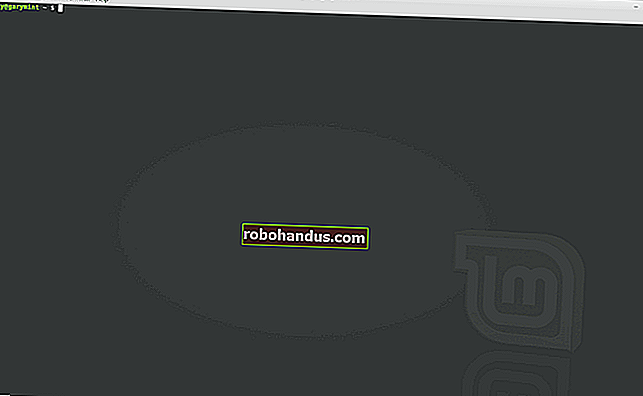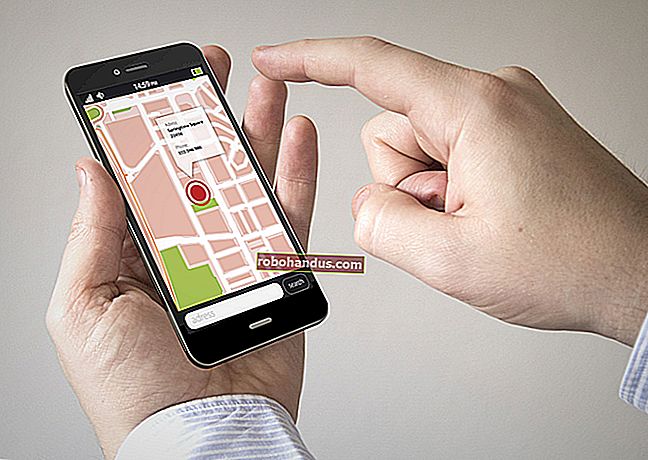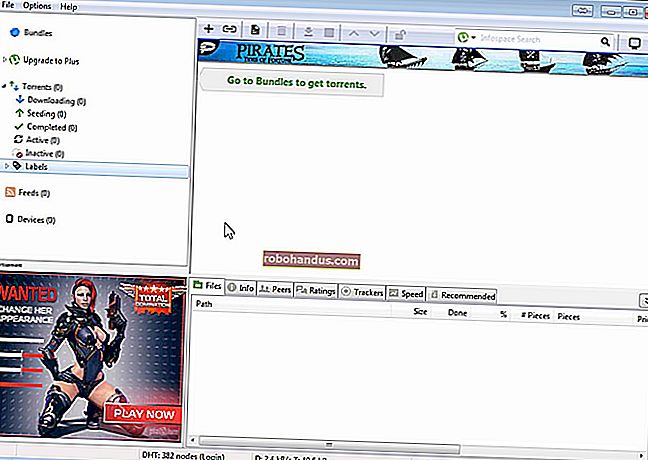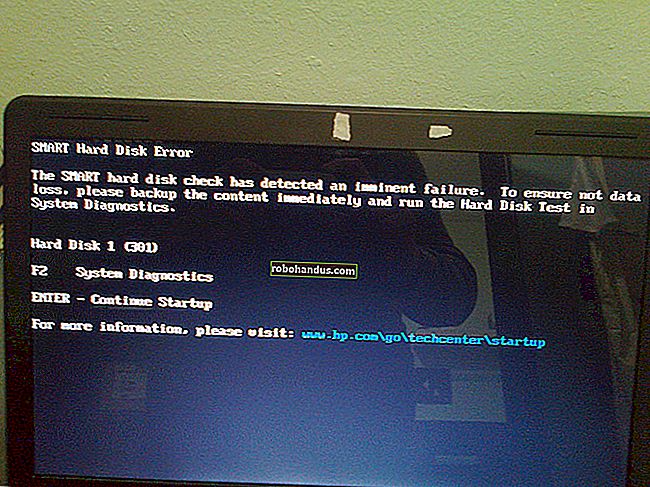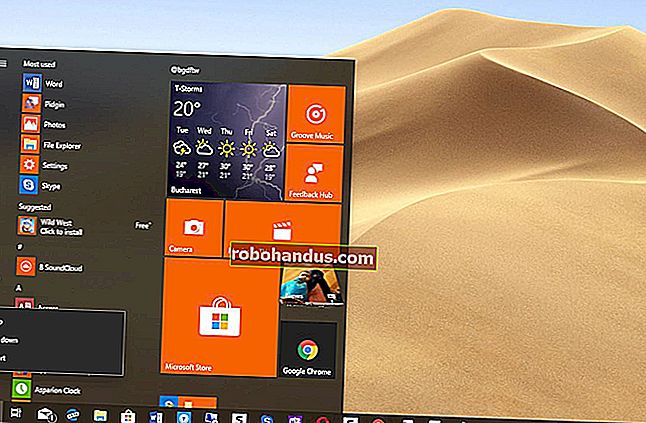Cara Mengaktifkan Driver Touchpad Presisi Microsoft di Laptop Anda

Microsoft telah mencoba meningkatkan pengalaman touchpad pada laptop Windows 10. Laptop dengan "Precision Touchpads" dioptimalkan oleh Microsoft, mendukung gerakan standar, dan dapat dikonfigurasi dari aplikasi Pengaturan. Sayangnya, produsen PC dapat memilih untuk tidak menggunakan Precision Touchpads. Sekarang, ada cara untuk menginstal driver Precision Touchpad bahkan di laptop yang tidak disertakan bersama mereka.
Kami menguji ini pada HP Spectre x360 13 inci (model 2015) dan pada Dell Inspiron 14z 14 inci (model 2012). Ini tidak hanya berfungsi di kedua laptop, tetapi juga membuat touchpad terasa jauh lebih baik — menurut kami. Di CES 2017, seorang perwakilan HP memberi tahu kami bahwa HP sedang berupaya memungkinkan pengguna untuk memilih antara memperlakukan touchpad sebagai Precision Touchpad dan menggunakan driver yang disediakan pabrikan. Sepertinya itu sekarang mungkin — setidaknya secara tidak resmi.
Pembaruan : Pembaruan Musim Gugur Pencipta memecahkan tweak ini pada kedua laptop yang kami coba. Kami mengalami beberapa masalah saat mengklik dan kemudian touchpad kami akan berhenti merespons segera setelah boot. Kami tidak menyarankan untuk melakukan penyesuaian ini saat ini. Jika Anda sudah memilikinya, kami sarankan menuju ke Control Panel> Uninstall a Program dan menghapus driver Synaptics atau ELAN yang muncul di sini. Setelah itu, kunjungi situs web pabrikan laptop Anda, temukan halaman produk untuk laptop spesifik Anda, dan unduh driver touchpad terbaru untuk perangkat keras Anda. Instal mereka dan mereka harus mengganti driver Precision Touchpad yang Anda instal sebelumnya, mengembalikan touchpad laptop Anda ke driver pabrikan aslinya.
Bagaimana Ini Bekerja
TERKAIT: Apa itu "Precision Touchpad" pada PC Windows?
Ini berfungsi karena, Precision Touchpad atau non-Precision Touchpad, laptop umumnya memiliki perangkat keras dasar yang sama. Touchpad biasanya dibuat oleh perusahaan bernama Synaptics atau ELAN, dan produsen memilih untuk menggunakan standar Precision Touchpad dari Microsoft atau driver dan alat konfigurasi yang disesuaikan oleh produsen.
Sekarang, Anda dapat dengan mudah menginstal driver Microsoft's Precision Touchpad di banyak laptop PC, yang akan membuat Windows memperlakukan touchpad sebagai Precision Touchpad. Ini tidak akan berfungsi di setiap laptop. Anda mungkin mengalami masalah pada beberapa laptop; itu hanya tergantung pada perangkat kerasnya.
Banyak orang merasa pergerakan umum dan sensitivitas pengalaman Precision Touchpad yang disesuaikan Microsoft terasa lebih baik daripada driver Synaptics atau ELAN standar.
Periksa Apakah Anda Sudah Memiliki Touchpad Presisi
Anda dapat memeriksa apakah PC Windows 10 Anda sudah menginstal driver Precision Touchpad dengan menavigasi ke Pengaturan> Perangkat> Touchpad. Jika Anda melihat teks "PC Anda memiliki bidang sentuh presisi", Anda telah menggunakan PC dengan Bidang Sentuh Presisi. Artinya Anda sudah punya drivernya, jadi tidak perlu melakukan apa-apa. Bahkan jika touchpad Anda tidak terasa bagus, itu masalah dengan perangkat keras — bukan drivernya.
Jika Anda tidak melihat “PC Anda memiliki panel sentuh presisi” —seperti pada gambar di bawah ini — PC Anda tidak memiliki driver Panel Sentuh Presisi. Anda mungkin dapat meningkatkan daya tanggap touchpad dengan menginstal driver Precision Touchpad menggunakan petunjuk di bawah ini.

Siapkan Mouse Fisik, Untuk Jaga-jaga
Kami menyarankan Anda untuk menyiapkan mouse fisik, untuk berjaga-jaga. Anda mungkin tidak membutuhkannya, tetapi kami telah melihat laporan bahwa proses ini dapat menyebabkan touchpad berhenti berfungsi untuk sementara saat Anda mengganti drivernya pada Razer Blade dan mungkin laptop PC lainnya. Entah mouse USB atau Bluetooth akan berfungsi — pastikan Anda memiliki sesuatu untuk digunakan seandainya touchpad Anda berhenti berfungsi. Tentu saja, Anda selalu dapat menavigasi komputer Anda dengan keyboard atau bahkan layar sentuh, jika ada.
Unduh Driver Panel Sentuh Presisi untuk PC Anda
Anda memerlukan rangkaian driver Precision Touchpad yang berbeda tergantung pada apakah PC Anda menggunakan touchpad Synaptics atau yang dibuat oleh ELAN. Anda dapat memeriksa dari Device Manager.
Untuk membukanya, klik kanan menu Start dan pilih perintah "Device Manager".

Perluas kategori "Tikus dan opsi penunjuk lainnya". Periksa untuk melihat apakah Anda memiliki perangkat input "Synaptics" atau "ELAN". Jika nama touchpad di Device Manager tidak memberi Anda indikasi, klik dua kali perangkat untuk membuka jendela propertinya dan periksa pabrikan yang terdaftar. Di sini, kita dapat melihat bahwa perangkat yang hanya diberi label "Dell Touchpad" sebenarnya adalah perangkat input Synaptics.

Jika Anda memiliki perangkat "Synaptics", unduh paket driver Synaptics dari Lenovo. Jika Anda memiliki perangkat "ELAN", unduh driver ELAN dari Softpedia.

Setelah mengunduh driver, ekstrak ke direktori sementara di PC Anda.

Cara Memasang Driver Panel Sentuh Presisi
Proses ini melibatkan penggantian driver touchpad Anda, dan seharusnya cukup sederhana. Namun, kami menganjurkan agar Anda berhati-hati saat menggunakan Device Manager. Jika Anda mengikuti petunjuk di bawah dengan cermat, Anda tidak akan mengalami masalah. Bahkan jika proses ini merusak touchpad Anda atau menyebabkan masalah lain, Anda akan dapat menginstal ulang driver touchpad dari situs web pabrikan Anda untuk memperbaiki berbagai hal.
TERKAIT: Cara Menggunakan Pemulihan Sistem di Windows 7, 8, dan 10
Anda mungkin juga ingin melanjutkan dan membuat titik Pemulihan Sistem, sehingga Anda dapat dengan mudah kembali ke driver lama jika perlu. Ikuti petunjuk di panduan Pemulihan Sistem kami untuk membuat titik pemulihan baru, lalu instal driver baru menggunakan teknik yang akan kami tunjukkan kepada Anda.
Untuk memulai, klik kanan perangkat Synaptics atau ELAN touchpad di bawah kategori "Mouse dan perangkat penunjuk lainnya" di Device Manager, lalu pilih perintah "Update driver".

Klik opsi "Jelajahi komputer saya untuk perangkat lunak driver".

Pada halaman berikutnya, klik opsi "Biarkan saya memilih dari daftar driver yang tersedia di komputer saya".

Pada halaman berikut, klik tombol "Punya Disk" di pojok kanan bawah jendela.

Di jendela "Instal Dari Disk" yang muncul, klik tombol "Jelajahi".

Arahkan ke folder sementara tempat Anda mengekstrak driver Synaptics atau ELAN Precision Touchpad.
Pilih file "Autorun.inf" di folder itu, lalu klik tombol "Buka". Klik "OK" setelahnya.

Pilih opsi "Perangkat Penunjuk Sinaptik" atau "Perangkat Penunjuk ELAN" di daftar model, lalu klik tombol "Berikutnya".

Anda akan melihat peringatan yang mengatakan bahwa Windows tidak dapat memverifikasi bahwa driver tersebut kompatibel dengan perangkat keras Anda. Ini normal. Untuk melanjutkan proses dan melihat seberapa baik driver Precision Touchpad bekerja di laptop Anda, klik tombol "Ya".
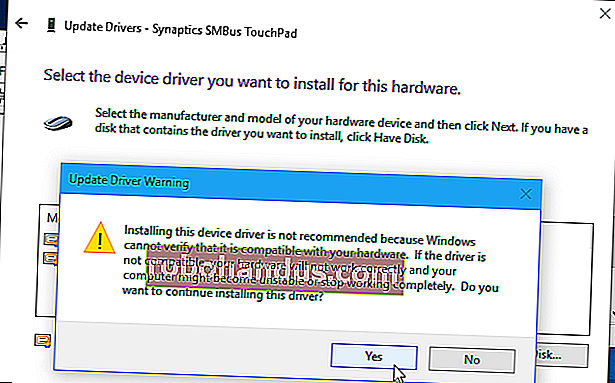
Windows secara otomatis menginstal driver. Mulai ulang PC Anda setelah proses selesai untuk mengaktifkan driver Precision Touchpad baru Anda.

Bagaimana Memastikan Bahwa Driver Dipasang
Ketika semuanya selesai, Anda dapat menuju ke Pengaturan> Perangkat> Touchpad. Anda akan melihat tulisan "PC Anda memiliki panel sentuh presisi", yang menunjukkan bahwa driver Panel Sentuh Presisi berfungsi. Anda dapat menggunakan layar pengaturan Touchpad di sini untuk menyesuaikan gerakan, sensitivitas, dan fitur touchpad Anda.

Tips Mengatasi Masalah
Pada Razer Blade dan mungkin laptop lain, touchpad laptop dilaporkan akan berhenti berfungsi setelah Anda mereboot PC setelah penginstalan driver Precision Touchpad. Anda dapat memperbaikinya dengan mencari driver Precision Touchpad yang diperbarui.
Untuk melakukan ini, kembali ke Device Manager, klik kanan perangkat Touchpad Anda, lalu pilih "Update driver" sekali lagi. Di bagian "Bagaimana Anda ingin mencari driver?" jendela yang muncul, klik “Cari secara otomatis untuk perangkat lunak driver yang diperbarui” untuk mengunduh driver Precision Touchpad terbaru yang tersedia untuk Microsoft.

Pada laptop Razer Blade, touchpad tampaknya berhenti berfungsi setelah PC dalam mode siaga juga. Menurut dustytouch di Reddit, Anda dapat memperbaiki masalah ini dengan menurunkan driver Precision Touchpad Anda.
Utas Reddit asli tempat trik ini pertama kali diposting online adalah tempat yang tepat untuk menemukan lebih banyak tip pemecahan masalah dan laporan tentang apakah teknik ini berfungsi pada model spesifik laptop Anda.
Cara Memutar Kembali ke Driver Touchpad Asli Laptop Anda
Jika Anda mengalami masalah dengan touchpad Anda dan lebih suka menggunakan driver touchpad standar, kunjungi situs web pabrikan laptop Anda. Temukan halaman unduhan untuk model spesifik laptop Anda, unduh driver panel sentuh, dan instal. Paket driver pabrikan akan menggantikan driver Precision Touchpad yang Anda instal dengan driver pabrikan asli. Atau, jika Anda mengambil langkah membuat titik Pemulihan Sistem, Anda dapat memulihkan ke titik itu. Perlu diingat bahwa memulihkan ke titik tertentu akan membatalkan perubahan besar lainnya — seperti driver dan penginstalan aplikasi — yang Anda buat sejak membuat titik tersebut.
Tip ini pertama kali diposting di Reddit dan diperluas oleh Windows Central. Terima kasih, pengguna Reddit 961955197!